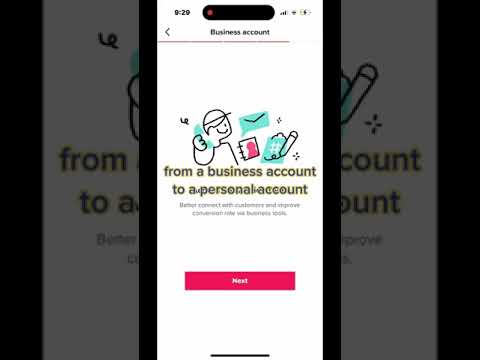Šiame „wikiHow“mokoma, kaip pridėti kompiuterį prie „Dropbox“paskyros išsaugotų įrenginių sąrašo ir sinchronizuoti failus tarp kompiuterio ir debesies saugyklos naudojant „Dropbox“darbalaukio programą.
Žingsniai

Žingsnis 1. Interneto naršyklėje atidarykite „Dropbox“atsisiuntimo puslapį
Į naršyklės adreso juostą įveskite www.dropbox.com/install ir klaviatūroje paspauskite ↵ Enter arba ⏎ Return.

Žingsnis 2. Spustelėkite mėlyną mygtuką Atsisiųsti „Dropbox“
Tai atsisiųs „Dropbox“darbalaukio programos sąrankos failą į jūsų kompiuterį.
- Jei naudojate „Windows“, būsite paprašyti pasirinkti atsisiuntimo vietą naujame iššokančiajame lange.
- Jei naudojate „Mac“, atsisiuntimas bus automatiškai išsaugotas jūsų kompiuteryje Atsisiuntimai aplanką.

Žingsnis 3. Dukart spustelėkite ir paleiskite sąrankos failą
Vykdykite sąrankos vedlio instrukcijas, kad užbaigtumėte programos diegimą kompiuteryje.

Žingsnis 4. Kompiuteryje atidarykite darbalaukio programą „Dropbox“
Spustelėkite „Dropbox“piktogramą savo programų aplanke arba meniu Pradėti, kad ją atidarytumėte.

Žingsnis 5. Programoje prisijunkite prie „Dropbox“paskyros
Įveskite savo el. Pašto adresą ir slaptažodį ir spustelėkite mėlyną Prisijungti mygtuką, kad prisijungtumėte prie savo paskyros.
- Prisijungę prie darbalaukio programos, kompiuteris bus automatiškai susietas su „Dropbox“paskyra.
- Arba galite Prisijunkite naudodami „Google“ čia ir naudokite susietą „Google“paskyrą. Tokiu atveju turėsite patvirtinti paskyrą savo naršyklėje.

Žingsnis 6. Kompiuteryje raskite aplanką „Dropbox“
Jūsų sinchronizuoti failai saugomi aplanke pavadinimu „Dropbox“, esančiame kompiuterio vietinėje saugykloje.